Guía de Power Query: Activación, Uso y Tutorial para Microsoft Excel | Xyclos
- Carlos Altamirano
- 10 dic 2023
- 5 Min. de lectura
Actualizado: 9 jul 2025
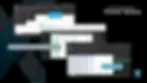
Punto clave (Key Takeaway de Power Query)
Power Query convierte tareas repetitivas de limpieza y transformación de datos en flujos automáticos y reutilizables directamente dentro de Excel (similar a las Macros), permitiéndote pasar de horas de trabajo manual a minutos de puro análisis. Al dominar sus funciones ETL como filtrar, dividir columnas hasta combinar tablas, el trabajo de transformación de datos es sumamente rápido y más confiable.
Incorporar Power Query en tu día a día no solo optimiza tu productividad, sino que te prepara para tomar decisiones basadas en datos de forma mucho más ágil y precisa.
Con esta introducción, comencemos.
Introducción a Power Query
¿Qué es Power Query?
Power Query es una herramienta ETL (Extract, Transform, Load / Extraer, Transformar,Cargar) creada por Microsoft que se usa para recopilar y automatizar procesos de limpieza y transformación de datos como: filtrar, clasificar, agregar columnas, dividir columnas, anexar consultas, combinar consultas, establecer los tipos de datos y muchas otras funciones.
¿Dónde se encuentra Power Query en los programas de Microsoft?
Power Query esta disponible en Microsoft Excel y Power BI.
¿Qué versiones de Excel tienen Power Query?
Las versiones de Excel compatibles con Power Query son:
Excel 2010 y Excel 2013 para Windows:
Estas versiones son compatibles con Power Query, pero es importante tener en cuenta que en Excel 2010 y 2013, Power Query es un complemento que debe descargarse e instalarse por separado.
Excel 2016 o posterior para Windows y Microsoft 365:
A partir de Excel 2016 en adelante, Power Query se incluye como una función integrada en Excel, conocida como "Obtener y Transformar".
Es importante señalar que aunque las versiones mencionadas soportan Power Query, pueden existir diferencias en las características y capacidades específicas de Power Query entre estas versiones. Por ejemplo, las versiones más recientes de Excel podrían ofrecer funcionalidades de Power Query más avanzadas o integradas de manera más fluida.
Como activar el complemento de Power Query en Excel 2010 y 2013
Para activar Power Query en Excel 2010 y 2013, sigue estos pasos:
Descargar el Complemento Primero, necesitas descargar el complemento Power Query. Asegúrate de seleccionar la versión que corresponda con la arquitectura de tu sistema operativo Windows (32 o 64 bits). https://www.microsoft.com/es-es/download/details.aspx?id=39379
Ejecutar el Instalador Una vez descargado el archivo, ejecuta el instalador del complemento y sigue las instrucciones de instalación.
Habilitar el Complemento en Excel Después de la instalación, abre Excel. Si el complemento no aparece automáticamente:
Archivo/Opciones/Complementos.
En el menú desplegable "Administrar" en la parte inferior, selecciona "Complementos COM"
Luego haz clic en "Ir...". Busca Power Query en la lista de complementos disponibles
Activa el casillero correspondiente
Haz clic en el botón Aceptar Listo.
¿Dónde encuentro o activo Power Query en Excel?
Power Query en Excel 2010 y 2013
Luego de instalar el complemento, se accede a Power Query desde la pestaña Complementos
Power Query en Excel 2016 en adelante
En estas versiones, Power Query se accede desde la pestaña Datos en el grupo Obtener y transformar datos
Primeros pasos y conceptos Básicos en Power Query
El proceso general está divido en 3 etapas:
Cargar los datos en Power Query
Limpiar y transformar los datos usando el Editor de Power Query
Obtener una Tabla con el resultado de la transformación de datos
Cargar los datos en Power Query Excel 2016 en adelante
Abra un nuevo Libro en Excel
Haga clic en la pestaña Datos
En el grupo Obtener y transformar datos haga clic en el icono Obtener datos
Seleccione el origen de los datos, por ejemplo De un archivo, De otras fuentes...
Luego hace clic en el botón Transformar Se activa el Editor de Power Query
Limpieza y transformación de datos
Luego de que hemos cargado los datos y activado el Editor de Power Query, se crea una consulta en el Editor de Power Query El Editor de Power Query tiene 4 pestañas: inicio, Transformar, Agregar columna y Vista El área de trabajo del Editor de Power Query, esta compuesta de 3 paneles: Consultas, Vista de la tabla y Configuración de la consulta donde en Pasos aplicados se va registrando todo lo que vamos aplicando a la consulta
Dependiendo de su necesidad, busque los comandos para realizar la transformación de datos
Para finalizar el proceso de limpieza y transformación de datos, en la pestaña Inicio, haga clic en el botón Cerrar y cargar
Resultado
Luego de presionar el botón Cerrar y cargar, se crea una nueva Hoja en el Libro, que contiene una Tabla a la que puede agregar columnas con fórmulas y funciones para enriquecer sus datos
Luego puede generar Tablas y gráficos dinámicos, crear objetos de Segmentación de datos para facilitar los filtros de información
Preguntas frecuentes de Power Query
¿Se modifican los datos originales al usar Power Query?
No, Power Query no modifica los datos originales.
Power Query aplica todas las transformaciones sobre una copia en memoria de tus datos, que se conoce como una consulta o query y que se crea cuando cargamos los datos en Power Query (Datos/Obtener datos), de modo que el origen permanece intacto.
Cada paso (filtrar, dividir columnas, reemplazar valores, etc.) solo afecta al resultado de la consulta y, al aplicar el icono Cerrar y cargar, se crea una nueva tabla o conexión con los datos transformados, sin que se sobrescriba la hoja o el archivo original
Conclusión
Estos son los pasos generales para comenzar a usar Power Query en Excel.
Es un medio ambiente muy interesante y a la vez complejo, que requiere tomar un curso para obtener el mejor provecho de esta sensacional herramienta en forma rápida.
Y para eso puede prepararse tomando el curso Power Query Consolidación de tablas y archivos para Excel 2016 en adelante, que con una duración de 6 horas, le lleva paso a paso por todos los procesos que necesita aprender para dominar Power Query.
El curso está compuesto de videos, muchos ejercicios y casos totalmente prácticos y de la vida real, por lo que quedará fascinado con lo que puede hacer con Power Query desde la primera lección:
"Un agradecimiento total a Carlos por el curso de Power Query, cuenta con una excelente metodología de enseñanza, muy claro y práctico. Los videos, las preguntas y los ejercicios permiten un mejor y rápido aprendizaje, el soporte es muy eficiente a cualquier hora del día, estoy realmente satisfecha con el curso y lista para aplicar todos los conocimientos adquiridos. Atentamente,
Ana María Herrera"

